这篇文章主要介绍“Android ChipGroup收起折叠效果怎么实现”,在日常操作中,相信很多人在Android ChipGroup收起折叠效果怎么实现问题上存在疑惑,小编查阅了各式资料,整理出简单好用的操作方法,希望对大家解答”Android ChipGroup收起折叠效果怎么实现”的疑惑有所帮助!接下来,请跟着小编一起来学习吧!
借用某东App的效果,如下。
折叠时的效果:
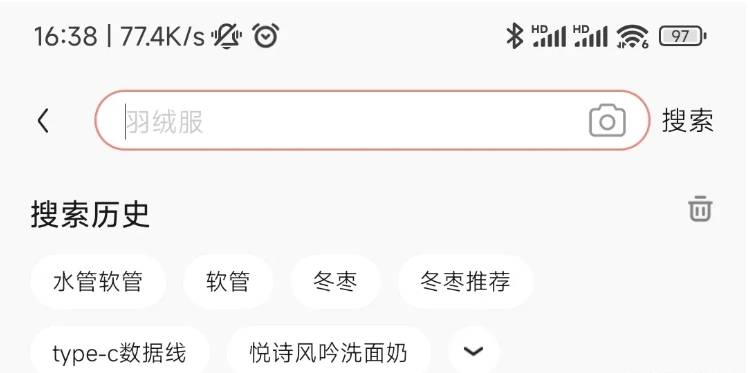
展开时的效果:
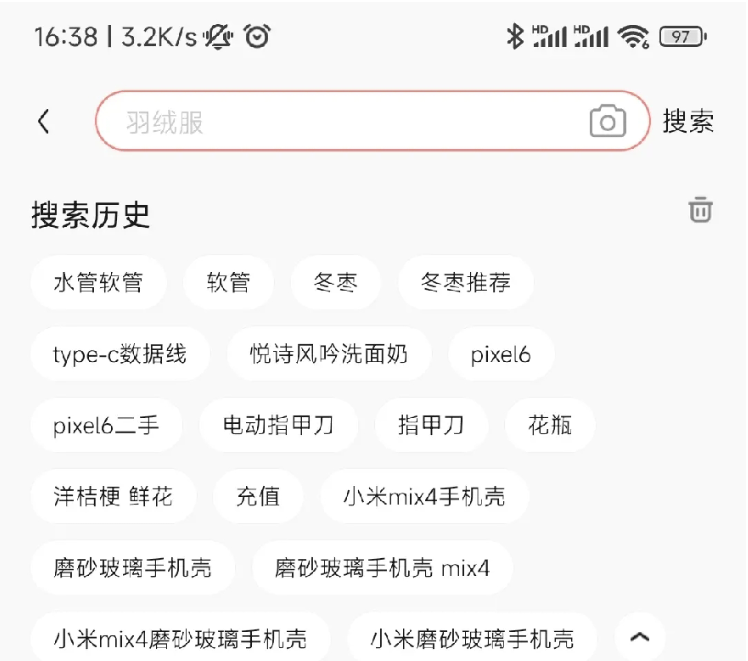
chipGroup和chip之前写过博客,可移步Android Material 常用组件,看关于chip和chipGroup的部分,建议一定要看,因为里面还挺多坑的。这里简单贴下chip和chipGroup的代码:
ChipGroup:
<com.google.android.material.chip.ChipGroup android:id="@+id/chip_group" android:layout_width="match_parent" android:layout_height="wrap_content" android:layout_marginTop="@dimen/size_15dp" app:chipSpacingHorizontal="@dimen/size_9dp" app:chipSpacingVertical="@dimen/size_8dp" app:singleSelection="true" />
Chip: 需要定义三种Chip的布局:箭头朝上的、箭头朝下的、普通展示文字的,如果能复用定义一种也行,这里简单贴一种:
<?xml version="1.0" encoding="utf-8"?> <com.google.android.material.chip.Chip xmlns:android="http://schemas.android.com/apk/res/android" xmlns:app="http://schemas.android.com/apk/res-auto" android:id="@+id/chip" android:layout_width="wrap_content" android:layout_height="wrap_content" android:textColor="@color/login_model" android:textSize="@dimen/font_12sp" android:theme="@style/Theme.MaterialComponents" app:checkedIconVisible="false" app:chipBackgroundColor="@color/printer_unused_reason" app:chipMinHeight="@dimen/size_24dp" app:chipMinTouchTargetSize="0dp" />
这个比较简单,inflate后add即可,如下:
//添加Chip
for (index in 0 until size) {
val chip = layoutInflater.inflate(
R.layout.common_chip_end,
mViewBind.chipGroup,
false) as Chip
chip.text = mWordList[index]
//动态添加ID
chip.id = index
mViewBind.chipGroup.addView(chip)
}这个需求一般会要求显示固定的行数(比如效果图中某东App的二行),然后显示有向下箭头的Chip,点击后可以展开,那么如何找到固定行数最后一行的最后一个Chip呢? 不用担心ChipGruop(的父类)有给我们提供Api:
/** Gets the row index of the child, primarily for accessibility. */
public int getRowIndex(@NonNull View child) {
Object index = child.getTag(R.id.row_index_key);
if (!(index instanceof Integer)) {
return -1;
}
return (int) index;
}于是当我们将添加到ChipGroup的Chip调用该Api后就知道每个Chip位于哪一行了。
我们已经找到每个Chip位于第几行,自然我们就知道固定行数的最后一行的最后一个Chip是谁,我们替换该Chip为向下箭头的Chip就可以完成折叠的效果。
展开的效果就很简单了,加上向上箭头的Chip即可。
很遗憾,chip不能复用,每次展开和折叠都会先清除ChipGroup中的Chip然后再添加,如果边清除边添加同一个Chip就会报错,所以清除所有Chip后还是要用inflate重新创建新的Chip。
//清除 mViewBind.chipGroup.removeAllViews() //重新inflate val chip = layoutInflater.inflate( R.layout.common_chip_end, mViewBind.chipGroup, false) as Chip //添加 mViewBind.chipGroup.addView(endChip)
如果在for循环中添加chip,可以直接用Chip的数据源的索引(要展示的文本集合的索引),这样我们获取Chip的内容就很简单。如果是一些特殊的Chip,我们可以单独inflate单独添加,单独设置ID,比如向上向下箭头的Chip。
//设置箭头的ID
arrowUpChip.id = ARROW_UP_CHIP_ID
arrowDownChip.id = ARROW_DOWN_CHIP_ID
//处理Chip的点击事件
mViewBind.chipGroup.setOnCheckedChangeListener { group, checkedId ->
//记录点击的ID
mClickChipId = if (checkedId > -1) checkedId else mClickChipId
when (mClickChipId) {
ARROW_DOWN_CHIP_ID -> { //箭头向下的Chip的点击
enlargeChipList(true)
}
ARROW_UP_CHIP_ID -> { //箭头向上的Chip的点击
enlargeChipList(false)
}
else -> { //其他
val text = mWordList[mClickChipId]
}
}
}ChipGroup有个坑就是重复点击同一个Chip,第一次返回的Chip的ID正常,后面返回的Chip的ID都是-1,所以需要记录首次点击的Chip的ID,如果你发现返回的ID为-1,那么就是用户点击了上次的Chip,这一点要注意。
//记录点击的ID mClickChipId = if (checkedId > -1) id else mClickChipId
总结: 这个重要的是实现思路,核心代码也贴出来了,理解了实现起来就不难。
到此,关于“Android ChipGroup收起折叠效果怎么实现”的学习就结束了,希望能够解决大家的疑惑。理论与实践的搭配能更好的帮助大家学习,快去试试吧!若想继续学习更多相关知识,请继续关注亿速云网站,小编会继续努力为大家带来更多实用的文章!
免责声明:本站发布的内容(图片、视频和文字)以原创、转载和分享为主,文章观点不代表本网站立场,如果涉及侵权请联系站长邮箱:is@yisu.com进行举报,并提供相关证据,一经查实,将立刻删除涉嫌侵权内容。